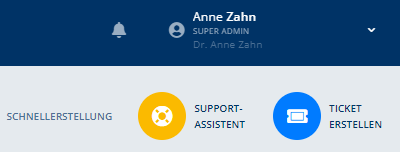Überblick und Struktur des Portals
Überblick
Die Startseite des CGM PORTAL bietet einen schnellen Zugriff auf allgemeine Funktionen und Dokumentationslinks sowie aktuelle Informationen.
Struktur
Das CGM PORTAL mit seiner Startseite ist folgendermaßen strukturiert:

| 1 | Benachrichtigungen |
Mit der Benachrichtigungsfunktion werden Sie über bestimmte Ereignisse innerhalb des Portals informiert, wie beispielsweise:
Weitere Informationen finden Sie in den Artikeln "Benachrichtigungen" und "Benachrichtigungseinstellungen". |
| 2 | Profil-Menü |
Das Profil-Menü zeigt den Namen des Benutzers und die dazugehörige Rolle im Portal an (siehe auch Artikel Anzeigen Ihres Profils). Hier können Sie profilrelevante Informationen anzeigen oder ändern, sowie auf relevante Profileinstellungen zugreifen. Siehe auch die folgenden Artikel: |
| 3 | Navigationsleiste |
Die Navigationsleiste auf der linken Seite bietet Ihnen Zugriff auf verschiedene Menüoptionen. Im Allgemeinen sind die folgenden Menüs verfügbar:
|
| 4 | Schnellzugriff |
Auf der Startseite steht Ihnen ein Schnellzugriff zur Verfügung:
Der Schnellzugriff oben rechts ist lediglich auf der Startseite verfügbar:
Der Schnellzugriff auf der linken Seite über das '+'-Symbol ist Teil der Menüleiste und daher jederzeit zugänglich, unabhängig davon, an welcher Stelle im CGM PORTAL Sie sich gerade befinden.
Abhängig von Ihrer Benutzerrolle, stehen Ihnen mindestens die folgenden Funktionen über den Schnellzugriff zur Verfügung:
|
| 5 | Slider | Der Slider zeigt bis zu drei produktrelevante Bilder an, die auch Verlinkungen auf externe Websites enthalten können, um weiterführende Informationen anzuzeigen. |
| 6 | Aktuelle News |
Der Abschnitt "Aktuelle News" zeigt abhängig von Ihren Produkten personalisierte News-Artikel. Die News-Artikel sind mit Labels gekennzeichnet, um die Artikel zu kategorisieren, zum Beispiel:
usw. Die Funktion zur Seitenzählung ermöglicht Ihnen, durch die verfügbaren Seiten zu blättern, um auf frühere News direkt von der Startseite aus zuzugreifen. Die Funktionalität zum Blättern ist möglich, sobald mehr als 3 News-Artikel verfügbar sind. Weitere Informationen finden Sie im Artikel News-Menü. |
| 7 | Support Tickets |
Das Support Ticket-Widget zeigt für Benutzer mit der Admin-Rolle zwei Ticketlisten "Alle Tickets" und "Meine Tickets" mit jeweils bis zu 5 der zuletzt aktualisierten Tickets für einen schnellen Überblick an. Für Benutzer mit der User-Rolle wird eine Liste mit den "Support Tickets" dieses Benutzers angezeigt.
|
| 8 | Links / Dokumentation | Die Referenzlinks bieten Verlinkungen auf nützliche Produktinformationen und andere Ressourcen. Ein Klick auf einen Link öffnet die entsprechende Quelle in einem separaten Browser-Tab. |
| 9 | CGM Chatbot |
Der CGM Chatbot hilft Ihnen dabei, schnell und einfach nach Informationen zu suchen.
Geben Sie dazu einfach einen Fehlercode, einen Suchbegriff oder ein Produkt ein. Es ist außerdem möglich, sich direkt mit einem Support-Mitarbeitenden verbinden zu lassen, um Ihre Fragen individuell zu beantworten. Hinweis: Diese Funktionalität ist noch nicht für alle Kunden verfügbar. |